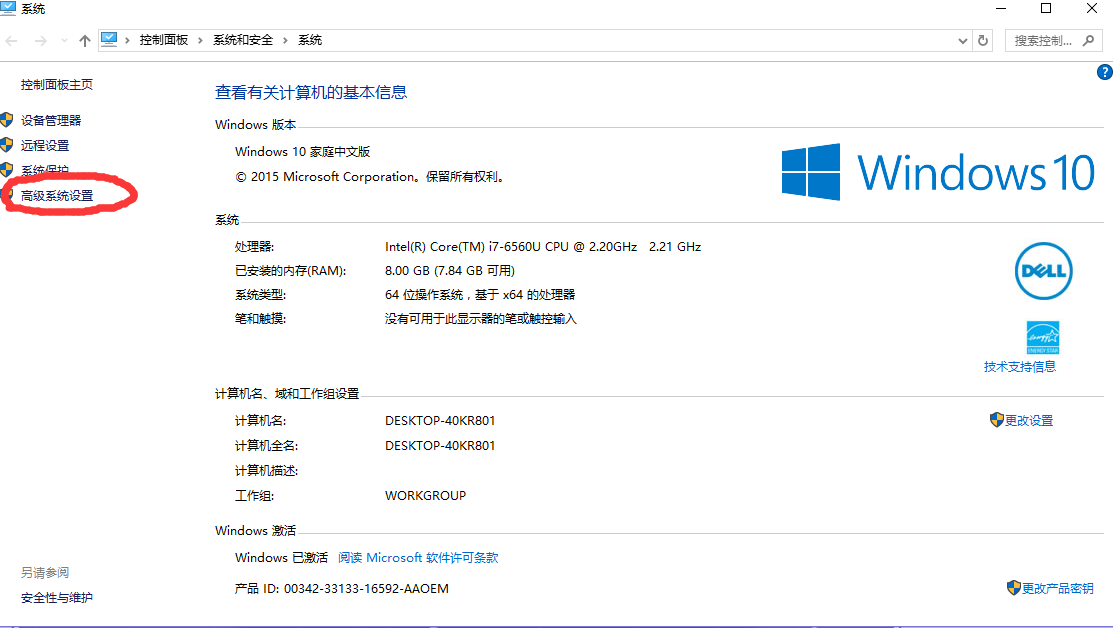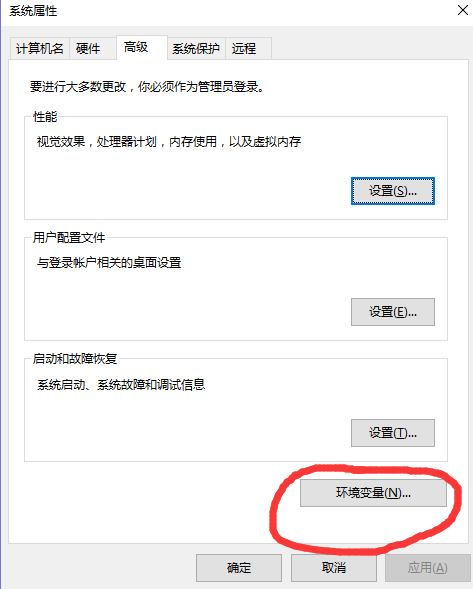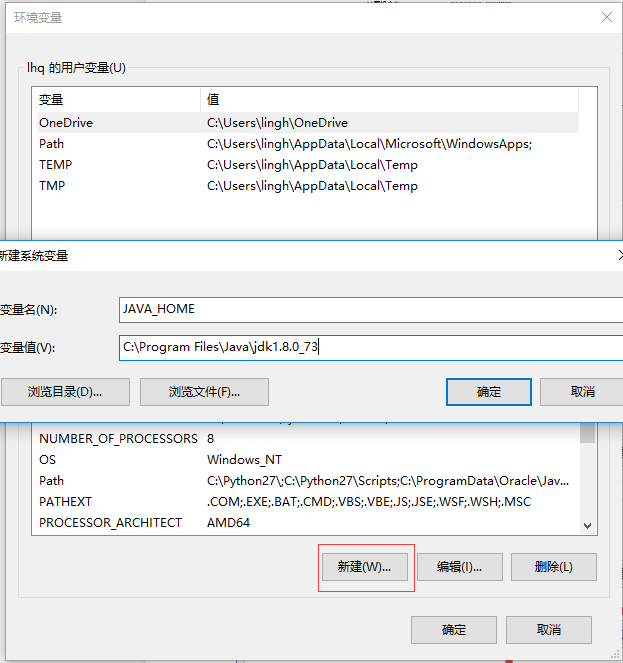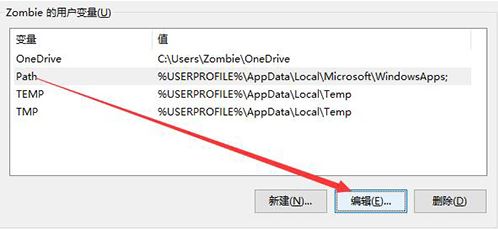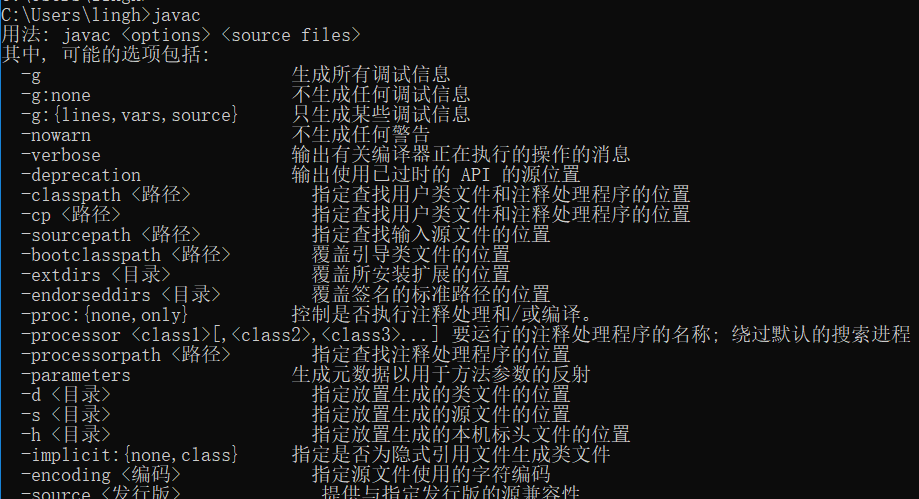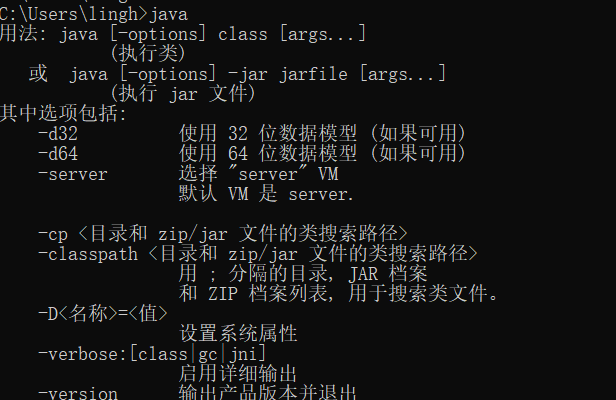Windows10下配置JDK環境變數
阿新 • • 發佈:2018-11-02
安裝JDK之後配置環境變數的步驟如下:
1.點“此電腦”,右鍵選“屬性”。
2.選擇“高階系統設定”—>選“環境變數”—>在“系統變數”中選中“Path”,再點“編輯”—>再點“編輯文字”。
3.新建環境變數JAVA_HOME,如下截圖:
4、點選確定之後,再新建一個名為“CLASSPATH”的變數,變數值為“.;%JAVA_HOME%\lib\dt.jar;%JAVA_HOME%\lib\tools.jar;” ,這裡要特別注意前面的點號、分號以及末尾的分號,任何字元都不能遺漏(含前面的點號、分號以及末尾的分號);
5、在列表找到“Path”變數,點選編輯,修改變數值為“%JAVA_HOME%\bin;%JAVA_HOME%\jre\bin;”,任何字元都不能遺漏(含前面的點號、分號以及末尾的分號)儲存即可。
注意:windows10在編輯環境變數介面直接填寫環境變數內容,進入編輯文字中會多一對雙引號;
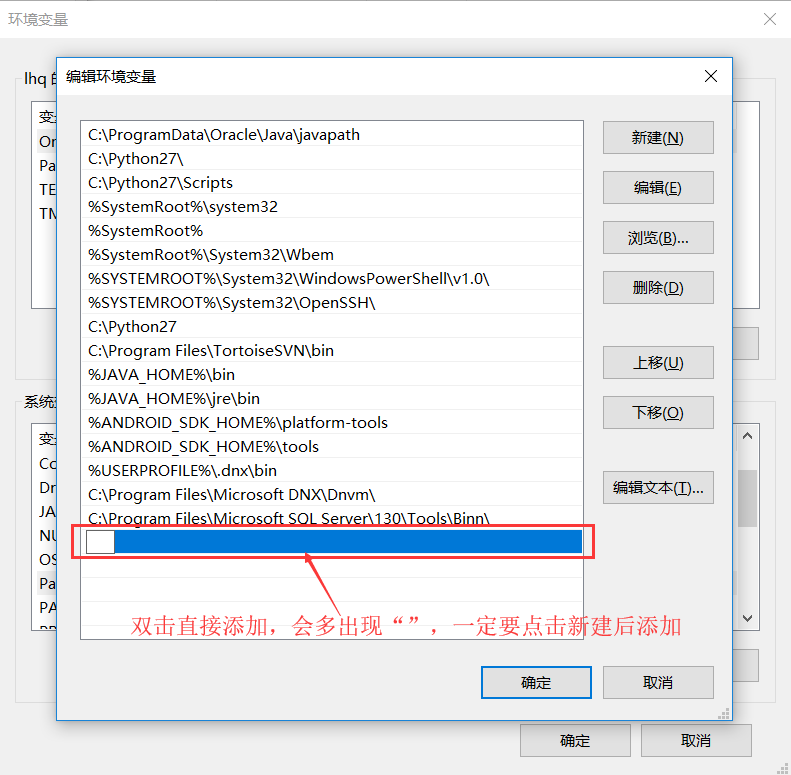
6、到此JDK環境變數配置完成,接下來我們按下【Win+R】開啟執行,輸入cmd點選確定開啟命令提示符
輸入:java -version後回車;
輸入:javac後回車;
輸入:java後回車
如果出現上述資訊,則表示此前的配置已成功!